在 Windows 10/8.1/8 中找不到 Office 应用程序,怎么办
在 Windows 10/8.1 中,您可能会遇到“所有应用程序”中缺少 Office 应用程序的问题。以下是在 Windows 10、Windows 8.1 和 Windows 8 中从开始屏幕和任务栏查找和打开 Office 应用程序的几种方法。
- 第 1 部分:在 Windows 10 中的所有应用中找不到 Office 应用
- 第 2 部分:如何在 Windows 8/8.1 中查找 Office 应用程序
第 1 部分:Windows 10 中缺少 Office 应用,怎么办?
在 Windows 10 中,如果您的“所有应用”中的应用超过 512 个,您可能不会在该列表中、“开始”菜单上或搜索时看到您的应用快捷方式。
- 1.了解您安装了多少应用程序的方法
- 2.将程序固定到任务栏或桌面
- 3.在桌面上创建快捷方式
查看您安装了多少应用程序的方法
按照以下方式查看您有多少个应用程序:

将程序固定到任务栏或桌面
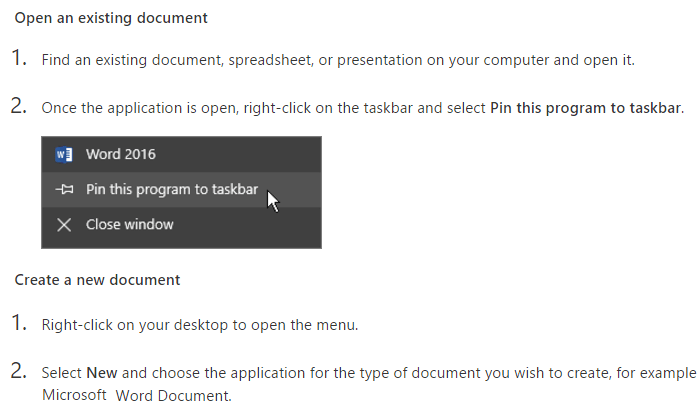

在桌面上创建快捷方式
1.转到“开始”菜单,选择“文件资源管理器”。

2.转到 Office 13 文件夹:
-
对于 32 位 Office,请转到 C:Program Files (x86)Microsoft OfficerootOffice13。
-
对于 64 位 Office,请转到 C:Program FilesMicrosoft OfficerootOffice13。
3.找到您要为其创建快捷方式的 Office 程序:Word、Excel、PowerPoint、OneNote、Outlook、MSPUB 或 MSACCESS。要快速找到该程序,您可以使用搜索 Office 13 框。

4.右键单击该程序,然后选择创建快捷方式。
5.当警报打开时,选择是。将在您的桌面上为您选择的程序创建一个快捷方式。

第 2 部分:了解如何在 Windows 8/8.1 中查找 Office 应用程序
1.在开始屏幕上,开始键入应用程序的名称,例如 Word 或 Excel。当您键入时,搜索会自动打开。在搜索结果中,单击应用程序来启动它。

2.向上滑动或选择开始屏幕底部的箭头即可查看所有应用程序的列表。您可能需要向左或向右滚动才能看到 Microsoft Office 组。

3.要更快地打开 Office 应用程序,请将它们固定到“开始”屏幕或桌面上的任务栏。右键单击每个应用程序的名称,然后选择固定到开始或固定到任务栏。

以上是在 Windows 10/8.1/8 中找不到 Office 应用程序,怎么办的详细内容。更多信息请关注PHP中文网其他相关文章!

热AI工具

Undresser.AI Undress
人工智能驱动的应用程序,用于创建逼真的裸体照片

AI Clothes Remover
用于从照片中去除衣服的在线人工智能工具。

Undress AI Tool
免费脱衣服图片

Clothoff.io
AI脱衣机

Video Face Swap
使用我们完全免费的人工智能换脸工具轻松在任何视频中换脸!

热门文章

热工具

记事本++7.3.1
好用且免费的代码编辑器

SublimeText3汉化版
中文版,非常好用

禅工作室 13.0.1
功能强大的PHP集成开发环境

Dreamweaver CS6
视觉化网页开发工具

SublimeText3 Mac版
神级代码编辑软件(SublimeText3)
 Windows KB5054979更新信息更新内容列表
Apr 15, 2025 pm 05:36 PM
Windows KB5054979更新信息更新内容列表
Apr 15, 2025 pm 05:36 PM
KB5054979是2025年3月27日发布的Windows 11版本24H2的累积安全更新。它针对.NET框架版本3.5和4.8.1,增强了安全性和整体稳定性。值得注意的是,该更新使用System.io API在UNC共享的文件和目录操作中解决了问题。提供了两种安装方法:一个通过Windows设置通过Windows Update下的更新,另一个通过Microsoft Update Catalog下载手册下载。
 Nanoleaf想要改变您的技术收费
Apr 17, 2025 am 01:03 AM
Nanoleaf想要改变您的技术收费
Apr 17, 2025 am 01:03 AM
Nanoleaf的Pegboard Desk Dock:时尚且功能型的桌子组织者 厌倦了相同的旧充电设置? NanoLeaf的新Pegboard Desk Dock提供了一种时尚且功能性的替代方案。 这款多功能桌配件拥有32个全彩RGB
 使用PBO获得了AMD CPU和AREN' t?你错过了
Apr 12, 2025 pm 09:02 PM
使用PBO获得了AMD CPU和AREN' t?你错过了
Apr 12, 2025 pm 09:02 PM
解锁Ryzen的潜力:精确提升超速驱动(PBO)的简单指南 超频您的新电脑似乎令人生畏。 尽管性能提高可能会感到难以捉摸,但留下潜在的启用甚至更具吸引力。幸运的是,AMD Ryzen Processo
 华硕' Rog Zephyrus G14 OLED游戏笔记本电脑$ 300折扣
Apr 16, 2025 am 03:01 AM
华硕' Rog Zephyrus G14 OLED游戏笔记本电脑$ 300折扣
Apr 16, 2025 am 03:01 AM
ASUS ROG Zephyrus G14 电竞笔记本电脑特惠! 现在购买ASUS ROG Zephyrus G14 电竞笔记本电脑,即可享受300美元的优惠!原价1999美元,现价仅需1699美元!随时随地畅享沉浸式游戏体验,或将其作为可靠的便携式工作站。 Best Buy目前提供这款2024款14英寸ASUS ROG Zephyrus G14电竞笔记本电脑的优惠活动。其强大的配置和性能令人印象深刻。 这款ASUS ROG Zephyrus G14电竞笔记本电脑在Best Buy的售价为16
 如何将Windows 11用作蓝牙音频接收器
Apr 15, 2025 am 03:01 AM
如何将Windows 11用作蓝牙音频接收器
Apr 15, 2025 am 03:01 AM
将Windows 11 PC变成蓝牙扬声器,并从手机中欣赏您喜欢的音乐!本指南向您展示了如何轻松将iPhone或Android设备连接到计算机进行音频播放。 步骤1:配对蓝牙设备 首先,PA
 您应该使用的5个隐藏窗口功能
Apr 16, 2025 am 12:57 AM
您应该使用的5个隐藏窗口功能
Apr 16, 2025 am 12:57 AM
解锁隐藏的Windows功能,以获得更流畅的体验! 发现令人惊讶的有用的Windows功能,可以显着增强您的计算体验。甚至经验丰富的Windows用户也可能在这里找到一些新技巧。 动态锁:自动
 如何自定义Windows 11通知
Apr 14, 2025 am 04:05 AM
如何自定义Windows 11通知
Apr 14, 2025 am 04:05 AM
Windows 11 通知设置详解:打造个性化通知体验 Windows 11 将通知中心整合到日历中,虽然需要一些时间适应,但通知的频繁程度并未改变。如果您厌倦了不断弹出的系统更新和无用应用通知,本文将指导您自定义 Windows 11 通知,优化工作流程。 全局通知设置 几乎所有与通知相关的选项都位于 Windows 11 的“设置”中。 步骤 1:点击“开始”菜单,选择“设置”(或按“Windows I”)。 步骤 2:选择左侧边栏中的“系统”。 步骤 3:点击“通知”访问所有通知选项。
 5个Windows设置要更改以改善笔记本电脑电池寿命
Apr 12, 2025 am 06:04 AM
5个Windows设置要更改以改善笔记本电脑电池寿命
Apr 12, 2025 am 06:04 AM
您的Windows笔记本电脑电池的排水速度比您想要的快吗? 不用担心,您可以通过对Windows的内置电源管理功能进行一些简单的调整来显着延长其寿命。 这是如何在单级别上最大化笔记本电脑的电池寿命






